En el ámbito del análisis de datos, la capacidad de importar datos de diversas fuentes es fundamental. Excel 2013, como una herramienta de hoja de cálculo líder, ofrece una amplia gama de opciones para importar datos desde diversas fuentes, lo que permite a los usuarios realizar análisis complejos y visuales. El cuadro de diálogo “Seleccionar origen de datos” es un componente crucial en este proceso, proporcionando una interfaz intuitiva para conectar y extraer datos de una variedad de orígenes.
Introducción al cuadro de diálogo Seleccionar origen de datos
El cuadro de diálogo “Seleccionar origen de datos” en Excel 2013 actúa como un puente entre el mundo externo de los datos y la hoja de cálculo de Excel. Permite a los usuarios especificar la fuente de los datos que desean importar, ya sea una base de datos, un archivo de texto, una página web o incluso una consulta SQL. Esta flexibilidad hace que Excel sea una herramienta poderosa para la integración de datos de diferentes orígenes.
Acceso al cuadro de diálogo
Para acceder al cuadro de diálogo “Seleccionar origen de datos”, los usuarios pueden seguir estos pasos⁚
- Haga clic en la pestaña “Datos” en la cinta de opciones de Excel.
- En el grupo “Obtener datos externos”, haga clic en el botón “Desde otras fuentes”.
- Seleccione la opción “Desde Microsoft Query”.
Al hacer clic en “Desde Microsoft Query”, se abrirá el cuadro de diálogo “Seleccionar origen de datos”, presentando una lista de fuentes de datos disponibles.
Opciones de fuente de datos
El cuadro de diálogo “Seleccionar origen de datos” presenta una variedad de opciones para especificar la fuente de los datos que se van a importar. Estas opciones incluyen⁚
- Base de datos⁚ Permite conectar a una base de datos existente, como Microsoft Access, SQL Server o Oracle. Los usuarios pueden especificar el nombre del servidor, la base de datos y las credenciales de autenticación para acceder a los datos.
- Archivo de texto⁚ Permite importar datos de un archivo de texto delimitado por comas, tabulaciones o otros caracteres especiales. Los usuarios pueden especificar el delimitador, el formato de fecha y otros parámetros para importar los datos correctamente.
- Página web⁚ Permite importar datos de una página web. Los usuarios pueden especificar la URL de la página web y el formato de datos que se van a importar.
- Consulta SQL⁚ Permite ejecutar una consulta SQL para extraer datos de una base de datos. Los usuarios pueden escribir la consulta SQL directamente o utilizar una herramienta de creación de consultas para generar la consulta.
Configuración de la conexión de datos
Una vez que se ha seleccionado la fuente de datos, el cuadro de diálogo “Seleccionar origen de datos” permite a los usuarios configurar la conexión de datos. Esto implica especificar los parámetros necesarios para acceder a los datos, como el nombre del servidor, la base de datos, las credenciales de autenticación y el tipo de conexión. Los usuarios también pueden especificar el rango de datos que se va a importar.
Opciones de conexión
El cuadro de diálogo “Seleccionar origen de datos” ofrece una serie de opciones para configurar la conexión de datos, que incluyen⁚
- Nombre de la conexión⁚ Permite asignar un nombre a la conexión para facilitar su acceso en el futuro.
- Tipo de conexión⁚ Define el tipo de conexión que se va a establecer, como una conexión de base de datos, una conexión de archivo de texto o una conexión de página web.
- Credenciales⁚ Permite especificar las credenciales de autenticación para acceder a los datos, como el nombre de usuario y la contraseña.
- Rango de datos⁚ Permite especificar el rango de datos que se va a importar. Los usuarios pueden seleccionar una tabla completa, una vista, un rango de filas o una consulta SQL.
Importación de datos
Una vez que se ha configurado la conexión de datos, los usuarios pueden importar los datos a la hoja de cálculo de Excel. El cuadro de diálogo “Seleccionar origen de datos” ofrece opciones para importar los datos como⁚
- Tabla⁚ Importa los datos como una tabla en la hoja de cálculo, lo que permite a los usuarios realizar operaciones de filtrado, clasificación y análisis de datos.
- Rango⁚ Importa los datos como un rango de celdas, lo que permite a los usuarios realizar operaciones de cálculo y manipulación de datos.
- Gráfico⁚ Importa los datos como un gráfico, lo que permite a los usuarios visualizar los datos de forma gráfica.
Beneficios de utilizar el cuadro de diálogo Seleccionar origen de datos
Utilizar el cuadro de diálogo “Seleccionar origen de datos” ofrece varios beneficios para los usuarios de Excel 2013, que incluyen⁚
- Facilidad de uso⁚ El cuadro de diálogo proporciona una interfaz intuitiva para conectar a diversas fuentes de datos, lo que simplifica el proceso de importación de datos.
- Flexibilidad⁚ Permite importar datos de una variedad de fuentes, como bases de datos, archivos de texto, páginas web y consultas SQL.
- Control sobre la conexión⁚ Permite a los usuarios configurar los parámetros de conexión, como el nombre de la conexión, el tipo de conexión, las credenciales de autenticación y el rango de datos.
- Automatización⁚ Permite a los usuarios crear conexiones de datos reutilizables que se pueden actualizar automáticamente con los datos más recientes.
Ejemplos de uso
El cuadro de diálogo “Seleccionar origen de datos” se puede utilizar en una variedad de escenarios, como⁚
- Análisis de ventas⁚ Importar datos de ventas de una base de datos para analizar las tendencias de ventas, identificar los productos más vendidos y realizar pronósticos.
- Análisis financiero⁚ Importar datos financieros de una hoja de cálculo o una base de datos para analizar los estados financieros, calcular indicadores clave de rendimiento y realizar proyecciones financieras.
- Análisis de marketing⁚ Importar datos de marketing de una base de datos o una página web para analizar el comportamiento de los clientes, evaluar la eficacia de las campañas de marketing y realizar segmentación de clientes.
- Análisis de recursos humanos⁚ Importar datos de recursos humanos de una base de datos para analizar la rotación de empleados, evaluar el desempeño de los empleados y realizar planificación de la fuerza laboral.
Conclusión
El cuadro de diálogo “Seleccionar origen de datos” en Excel 2013 es una herramienta esencial para importar datos de diversas fuentes. Su interfaz intuitiva, su flexibilidad y sus opciones de configuración hacen que sea una herramienta poderosa para el análisis de datos, la visualización de datos y la manipulación de datos. Al aprovechar las capacidades del cuadro de diálogo “Seleccionar origen de datos”, los usuarios de Excel pueden acceder y analizar datos de forma eficiente y efectiva, lo que les permite tomar decisiones informadas basadas en datos.
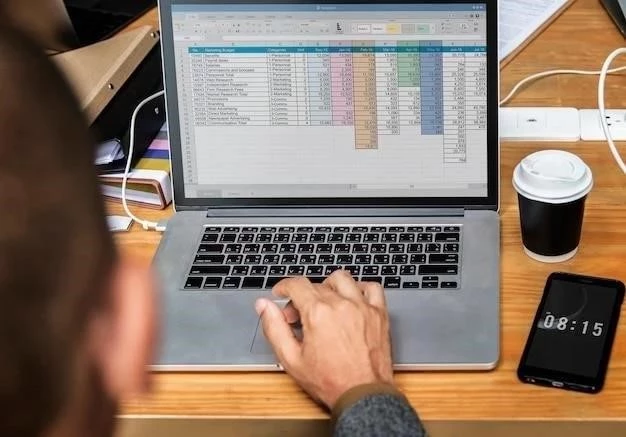

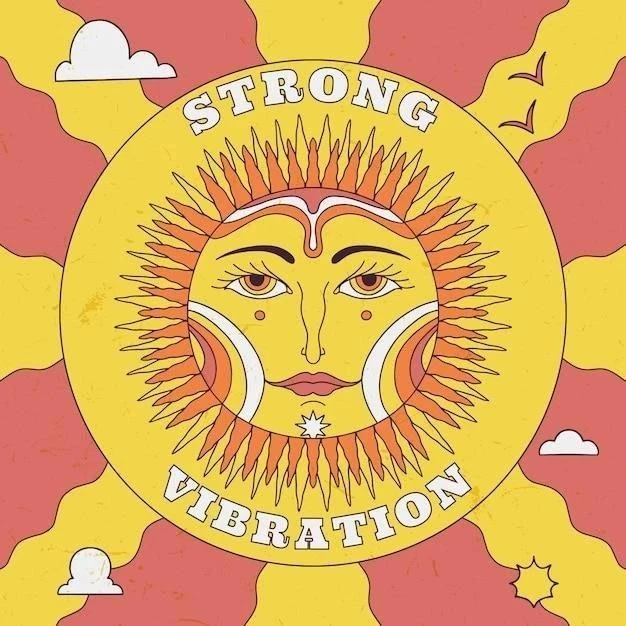




El artículo ofrece una visión general útil de las opciones de importación de datos en Excel 2013. La descripción del cuadro de diálogo “Seleccionar origen de datos” es concisa y precisa. Se sugiere incluir información adicional sobre las opciones de depuración y resolución de problemas que pueden surgir durante el proceso de importación.
El artículo proporciona una excelente introducción a las opciones de importación de datos en Excel 2013. La explicación del cuadro de diálogo “Seleccionar origen de datos” es clara y concisa. Se sugiere incluir una sección que explique las opciones de formato de datos disponibles al importar datos desde diferentes fuentes.
El artículo ofrece una visión general útil de las opciones de importación de datos en Excel 2013. La descripción del cuadro de diálogo “Seleccionar origen de datos” es concisa y precisa. Se recomienda incluir información adicional sobre las opciones de configuración y personalización disponibles dentro del cuadro de diálogo, así como sobre las opciones de seguridad al importar datos.
El artículo destaca la importancia de la flexibilidad en la importación de datos en Excel 2013. La descripción de las diferentes opciones de fuentes de datos, desde bases de datos hasta páginas web, resalta la versatilidad de la herramienta. Se recomienda incluir una sección que explique cómo se pueden utilizar las opciones de actualización de datos para mantener la información importada actualizada.
El artículo destaca la importancia de la flexibilidad en la importación de datos en Excel 2013. La descripción de las diferentes opciones de fuentes de datos, desde bases de datos hasta páginas web, resalta la versatilidad de la herramienta. Sin embargo, sería beneficioso incluir ejemplos prácticos para ilustrar cómo se utiliza el cuadro de diálogo “Seleccionar origen de datos” en escenarios reales.
El artículo proporciona una introducción completa al cuadro de diálogo “Seleccionar origen de datos” en Excel 2013. La información sobre las opciones de fuente de datos y los pasos para acceder al cuadro de diálogo es clara y precisa. Sería interesante añadir una sección que explique cómo se pueden utilizar las herramientas de análisis de datos de Excel para explorar y visualizar los datos importados.
El artículo proporciona una introducción completa al cuadro de diálogo “Seleccionar origen de datos” en Excel 2013. La información sobre las opciones de fuente de datos y los pasos para acceder al cuadro de diálogo es clara y precisa. Sería interesante añadir una sección que explique cómo se manejan los datos importados en Excel, incluyendo la posibilidad de realizar transformaciones o análisis.
El artículo presenta una descripción clara y concisa de las opciones de importación de datos en Excel 2013. La explicación del cuadro de diálogo “Seleccionar origen de datos” es particularmente útil, proporcionando un entendimiento preciso de su funcionalidad y utilidad. La inclusión de pasos detallados para acceder al cuadro de diálogo y la descripción de las opciones de fuente de datos disponibles son elementos valiosos que facilitan la comprensión del proceso de importación.
El artículo destaca la importancia del cuadro de diálogo “Seleccionar origen de datos” en Excel 2013 para la importación de datos. La descripción de las opciones de fuente de datos es completa y útil. Se recomienda incluir ejemplos de cómo se pueden utilizar las diferentes opciones de fuente de datos en escenarios específicos.
El artículo presenta una descripción completa del cuadro de diálogo “Seleccionar origen de datos” en Excel 2013. La información sobre las opciones de fuente de datos y los pasos para acceder al cuadro de diálogo es precisa. Se recomienda incluir una sección que explique cómo se pueden utilizar las funciones de Excel para analizar los datos importados.